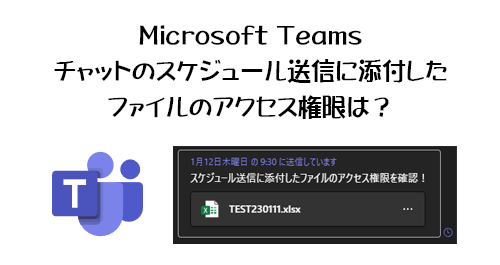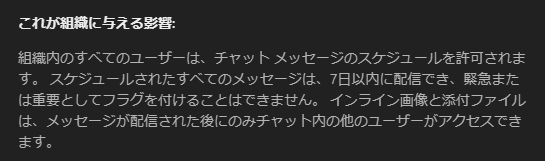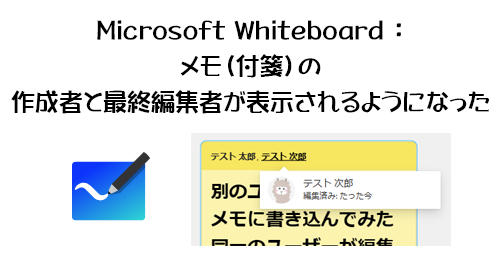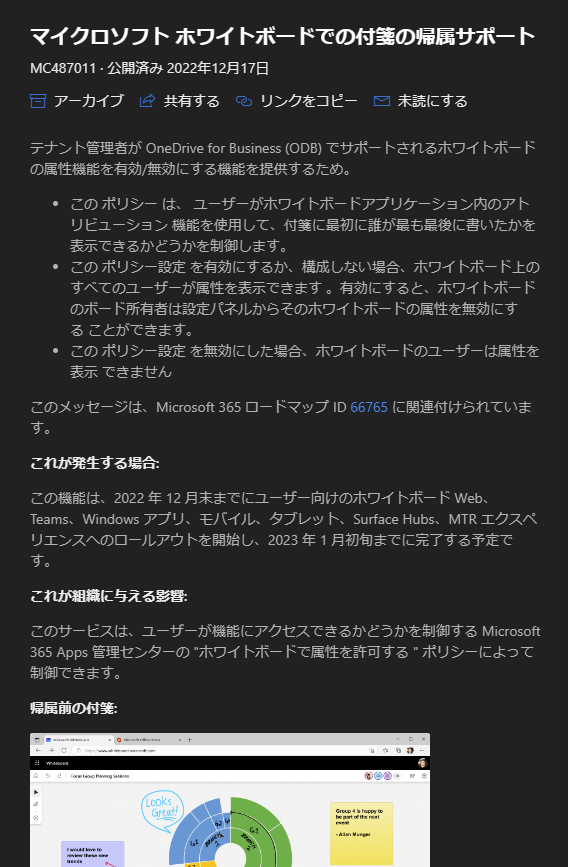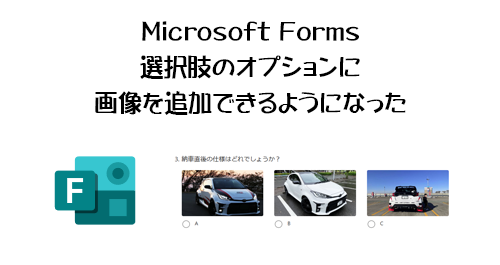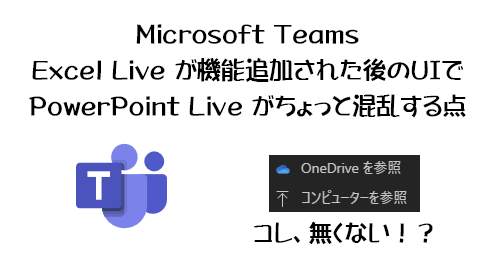
Microsoft Teams の会議ウィンドウ内で Excel ファイルを直接共同編集ができる Excel Live が展開されはじめたのが去年2022年11月でした。
Microsoft Teams :会議ウィンドウ内で Excel ファイルを直接共同編集できる Excel Live がきた
凄く便利なので業務で実際に使ってもらいたいのですが、 Excel Live が追加された後からちょっとユーザーが混乱する話を聞いたので紹介します。何が混乱するのか?というと、コンテンツの共有で PowerPoint Live で利用したいファイルを選択する際のUI上の問題です。
■ Excel Live が追加される前のUI
▼会議バー「共有」ボタンをクリックして表示される「コンテンツを共有」パネル内
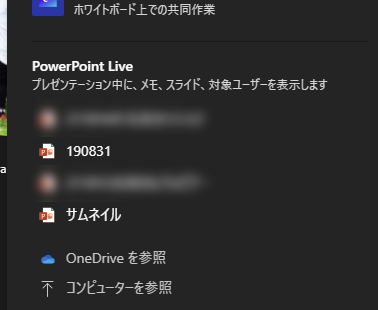
このように PowerPoint Live のエリアには直近で利用したファイルがリストアップされています。しかしここにリストアップされていないファイルを利用したい場合は、その下の「 OneDrive を参照」か「コンピューターを参照」からファイルを選択します。名前の通り、自分の OneDrive for Buisiness (以下 ODfB )内に保存しているファイルであれば「 OneDrive を参照」だし、PCのローカルドライブ内に保存しているファイルであれば「コンピューターを参照」ですね。これは全然問題なかったと思いますが、このUIで慣れた後に、 Excel Live が追加されたとします。
“Microsoft Teams : Excel Live が機能追加された後のUIで PowerPoint Live がちょっと混乱する点” の続きを読む